Mulți utilizatori Outlook nu prea le place caracteristica Top Results. Ei s-au plâns că opțiunea dă adesea rezultate inexacte, iar unele dintre acele e-mailuri sunt mai vechi de douăsprezece luni. Drept urmare, utilizatorii preferă să dezactiveze opțiunea. Deci, haideți să intrăm direct și să explorăm cum puteți scăpa de Top Results.
⇒ Notă: Rețineți că Outlook poate uneori să reactiveze funcția de la sine după instalarea celor mai recente actualizări.
Cum scap de rezultatele de top în căutarea Outlook?
Puteți dezactiva Top Results numai în Outlook/Office 365; nu puteți dezactiva această funcție în aplicația de bază Windows Mail care este livrată cu Windows 10.
Dezactivați rezultatele de top pe desktop Outlook
Dacă utilizați clientul desktop Outlook, faceți clic pe Fişier și selectați Opțiuni. Apoi du-te la Fila Căutare și debifați Afișați cele mai relevante rezultate ale căutării în partea de sus Caseta de bifat.
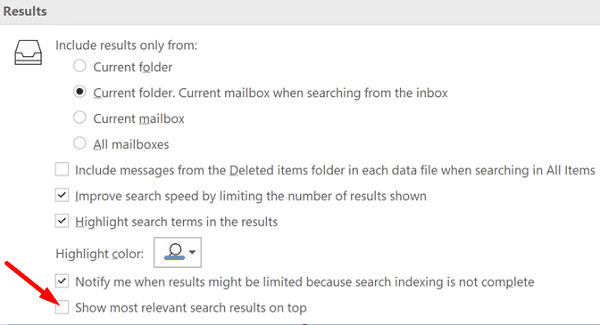
Dezactivați rezultatele de top pe Outlook pentru web
Lansați Outlook pentru Web și accesați
Setări. Apoi faceți clic pe Vizualizați toate setările Outlook și navigați la Setări de căutare. Bifați Nu afișați rezultate de top butonul radio pentru a dezactiva opțiunea.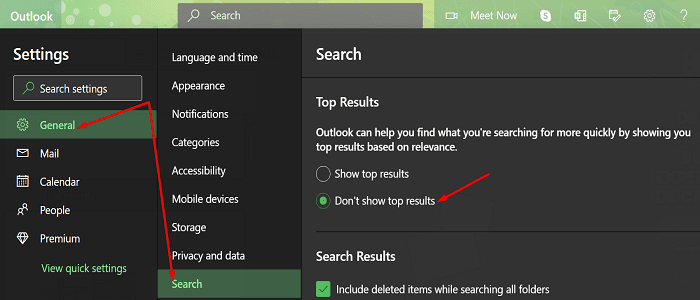
Mulți utilizatori de Outlook au criticat Microsoft pentru că le-a bătut Top Results în gât. Ei spun că compania ar trebui să se concentreze pe remedierea tuturor acelor erori enervante care afectează utilizatorii de ani de zile, în loc să impună funcții pe care nu le-au cerut niciodată.
După cum puteți vedea, dezactivarea Top Results este la fel de simplă ca o plimbare în parc. Doar urmați pașii enumerați mai sus pentru a finaliza treaba.
Concluzie
Dacă doriți să dezactivați Outlook Top Results, navigați la outlook.com și faceți clic pe pictograma Setări (pictograma roată dințată). Apoi accesați Setări de căutare și pur și simplu debifați opțiunea Rezultate de top. Sunteți de acord cu alți utilizatori când spun că Outlook Top Results este o funcție inutilă? Împărtășiți-vă gândurile în comentariile de mai jos.